Способы отключения функции «Найти iPhone» без пароля
«Найти iPhone» — это функция, которая помогает пользователям находить свои устройства в случае их потери или кражи. Эта функция доступна на всех устройствах Apple под управлением iOS 5 или более поздних версий, и доступ к ней можно получить через iCloud. Кроме того, это может помочь вам предотвратить несанкционированный доступ к конфиденциальной информации, такой как электронные письма, контакты, фотографии и многое другое. Однако могут возникнуть ситуации, когда вы захотите отключить функцию «Найти iPhone». Однако помните, что одним из недостатков отключения функции «Найти iPhone» является то, что вы больше не сможете найти свой iPhone с помощью iCloud. Что это значит? Это означает, что вы не можете удаленно стереть или заблокировать свое устройство. К счастью, вы попали на эту статью, потому что в ней представлены различные методы, как отключить «Найти iPhone без пароля». Наряду с этими методами имеются их преимущества и ограничения.
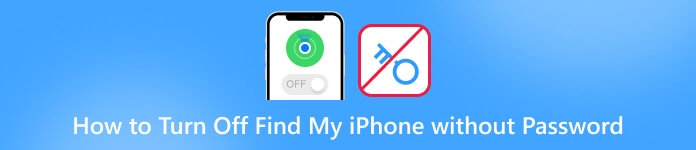
В этой статье:
- Часть 1. Лучший способ отключить функцию «Найти iPhone без пароля»
- Часть 2. Как удалить функцию «Найти мою функцию» через обход DNS [iOS 8–10]
- Часть 3. Отключите функцию «Найти меня», удалив свою учетную запись iCloud [только для iOS 7]
- Часть 4. Как отключить функцию «Найти iPhone без пароля» на iOS 12
- Часть 5. Часто задаваемые вопросы об отключении функции «Найти iPhone»
Часть 1. Лучший способ отключить функцию «Найти iPhone без пароля»
Вы не можете отключить функцию «Найти iPhone» без пароля? Вот iPassBye! imyPass iPassПока — это мощный инструмент, который обходит функцию «Найти iPhone» без необходимости ввода пароля. Это лучший сервис разблокировки iCloud, обеспечивающий безопасное и надежное решение для отключения функции «Найти iPhone» без пароля. Кроме того, все проблемы, с которыми вы можете столкнуться из-за блокировки активации iCloud, можно решить с помощью iPassBye. К этим проблемам относятся экран режима потери, привязанность к экрану владельца и т. д. Кроме того, преимущество iPassBye перед другими методами заключается в том, что он обеспечивает вероятность успеха 100% и не требует каких-либо технических навыков или сложных действий. Вы можете просмотреть и следовать руководству, которое мы подготовили ниже, чтобы научиться использовать iPassBye.
Шаг 1 Загрузите и установите iPassBye
Давайте начнем с перехода на официальный сайт iPassBye или нажатия кнопки Скачать кнопку ниже, чтобы приобрести инструмент, а затем приступайте к установке инструмента на свой компьютер. После этого следуйте всем инструкциям по установке, чтобы успешно установить программу.
Шаг 2 Подключите ваш iPhone к компьютеру
Теперь возьмите USB-кабель и подключите устройство iOS к компьютеру. Затем разрешите программному обеспечению обнаружить и распознать ваше устройство. Просто нажмите кнопку Доверять кнопку на вашем iPhone, если будет предложено. После подключения нажмите кнопку Начинать кнопку для подтверждения блокировки активации обхода.

Шаг 3 Проверьте джейлбрейк устройства iOS
Затем убедитесь, что у вас уже есть джейлбрейк вашего iPhone. Если вы не знаете, как это сделать, вы можете нажать кнопку Руководство по джейлбрейку iOS кнопку, чтобы изучить процесс. После этого коснитесь значка Следующий кнопку и перейдите к последнему шагу.
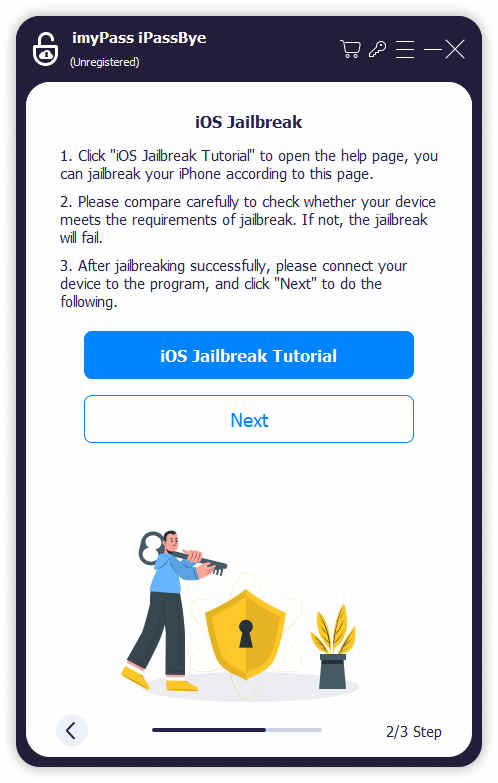
Шаг 4 Начать отключать функцию «Найти iPhone»
После джейлбрейка вашего iPhone вы увидите информацию об устройстве на следующем экране. Еще раз проверьте информацию и нажмите кнопку Начать обход активации кнопка. Затем вам нужно всего лишь подождать несколько минут, чтобы отключить функцию «Найти iPhone».
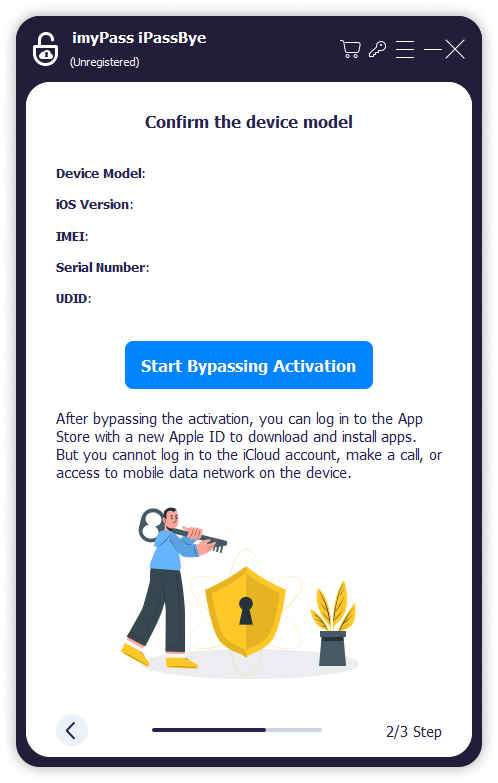
Часть 2. Как удалить функцию «Найти мою функцию» через обход DNS [iOS 8–10]
Старые версии iOS, такие как iOS 8 и iOS 10, имеют значительную уязвимость, которая позволяет любому отключить функцию «Найти iPhone» без пароля. Следовательно, если на вашем устройстве iOS все еще установлена одна из этих версий, и вам все еще необходимо обновить ее, вы можете отключить ее, изменив DNS-сервер на один из серверов, который помогает использовать эксплойт. Для этого вам не нужен компьютер — просто измените DNS-серверы при подключении к сети Wi-Fi на вашем iPhone. Как отключить функцию «Найти iPhone» без пароля для iOS 8–10? См. приведенные ниже шаги.
Сначала вам нужно запустить Настройки приложение на вашем iPhone и найдите опцию Wi-Fi в списке опций.
Затем коснитесь значка «Информация», где ваш iPhone подключен к сети Wi-Fi. Откроется панель, позволяющая редактировать DNS-серверы.
После этого коснитесь значка Настроить DNS на следующем экране и введите один подходящий IP-адрес.
104.155.28.90 для США
104.154.51.7 для Европы
78.100.17.60 для Азии
Наконец, вы можете отключить функцию «Найти меня» без пароля.
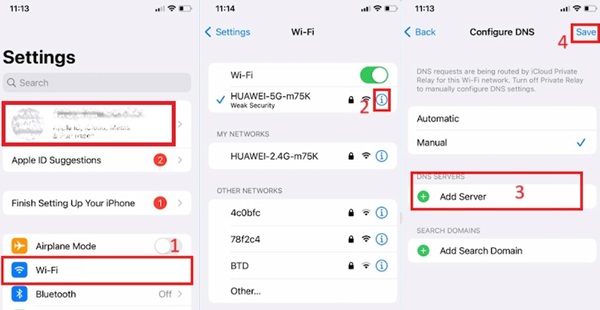
Часть 3. Отключите функцию «Найти меня», удалив свою учетную запись iCloud [только для iOS 7]
Этот метод работает только для устройств iOS, работающих на версии iOS 7. Следовательно, если вы используете устройство iOS 7 и хотите отключить функцию «Найти забытый пароль iPhone», вам необходимо выполнить следующие шаги:
В настройках iPhone найдите iCloud раздел и нажмите на него. Затем прокрутите вниз и выберите опцию «Удалить учетную запись».
Как только вы закончите, на вашем экране появится всплывающее окно. Вам будет предложено ввести пароль, но, пожалуйста, не забывайте этого не делать; вместо этого выключите устройство.
Через некоторое время снова включите телефон и повторите процесс удаления учетной записи iCloud. Вот и все. Вы успешно отключили функцию «Найти iPhone» без необходимости ввода пароля.
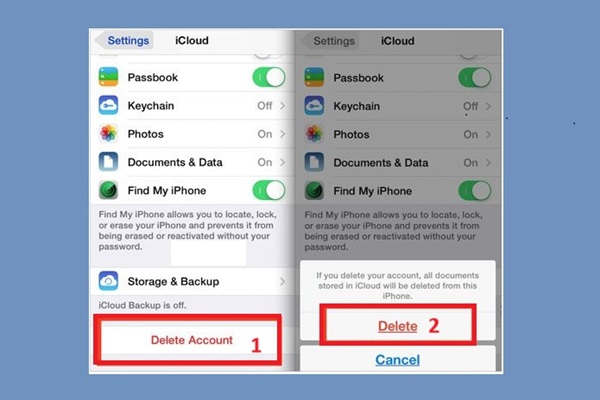
Часть 4. Как отключить функцию «Найти iPhone без пароля» на iOS 12
Последний метод, который мы предоставим, работает только на iOS 12. Вы можете выполнить следующие действия, чтобы отключить функцию «Найти iPhone без пароля»:
Открой Настройки приложение на вашем iPhone и найдите опцию iCloud. Затем вам будет предложено ввести пароль. Просто введите случайный пароль и нажмите кнопку «Готово».
Теперь вы будете уведомлены о том, что введенный вами пароль неверен. Отмените запрос, и вы вернетесь к настройкам iCloud.
Перейти к Счет вариант, сотрите описание и коснитесь значка Сделанный кнопка. Снова появится главная страница iCloud, и вы заметите, что функция «Найти iPhone» автоматически отключилась.
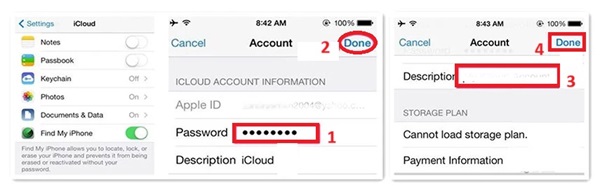
Дальнейшее чтение:
Часто задаваемые вопросы.
-
Что произойдет, если я отключу функцию «Найти iPhone»?
Если вы отключите функцию «Найти iPhone», вы не сможете найти свое устройство, перевести его в режим пропажи или удаленно стереть его с помощью iCloud.com. Кроме того, отключение функции «Найти MyiPhone» приведет к отключению блокировки активации, которая обеспечивает уровень защиты от кражи.
-
Как отключить FindMy iPhone с заблокированным Apple ID?
Если вам нужно отключить функцию «Найти iPhone» с заблокированным Apple ID, вы можете войти на iCloud.com, используя заблокированный идентификатор, выбрать «Найти iPhone», а затем нажать «Все устройства». Оттуда выберите устройство, которое хотите удалить, и нажмите «Удалить из учетной записи».
-
Как отключить функцию «Найти iPhone», не имея доступа к телефону?
Если вы хотите отключить функцию «Найти iPhone», не обращаясь к телефону, вы можете сделать это с помощью iCloud.com. Войдите на сайт iCloud.com, выберите «Найти iPhone» и нажмите «Все устройства». Выберите устройство, которое хотите удалить, и нажмите «Удалить из учетной записи». Для подтверждения действия необходимо ввести свой Apple ID и пароль.
Вывод
Как представлено выше, мы предлагаем пять методов, как отключить функцию «Найти iPhone без пароля». Однако остальные четыре метода не работают в других версиях iOS. К счастью, есть iPassBye, который вы можете использовать, чтобы разблокировать всю активацию iCloud для ваших устройств iPhone. Будьте мудры при выборе метода ремонта вашего устройства и всегда убедитесь, что вы используете законные и надежные источники, чтобы не подвергать риску ваше устройство и личную информацию.
Горячие решения
-
Разблокировать iOS
- Обзор бесплатных сервисов разблокировки iCloud
- Обойти активацию iCloud с помощью IMEI
- Удалить Mosyle MDM с iPhone и iPad
- Удалить support.apple.com/iphone/passcode
- Обзор Checkra1n обхода iCloud
- Обойти пароль блокировки экрана iPhone
- Как сделать джейлбрейк iPhone
- Разблокировать iPhone без компьютера
- Обход iPhone, привязанного к владельцу
- Сброс настроек iPhone без пароля Apple ID
-
Советы по iOS
-
Разблокировать Андроид
- Как узнать, разблокирован ли ваш телефон
- Разблокировать экран телефона Samsung без пароля
- Разблокировать графический ключ на устройстве Android
- Обзор прямых разблокировок
- Как разблокировать телефон OnePlus
- Разблокировать OEM и исправить разблокировку OEM, выделенную серым цветом
- Как разблокировать телефон Sprint
-
Пароль Windows


